Ați făcut pasul și ați cumpărat un Raspberry Pi. Felicitări! Dacă nu aveți o tastatură și un monitor conectat la Pi, va trebui să vă conectați de la distanță de la un alt computer din rețeaua dvs. Mai mult, în funcție de modul în care intenționați să utilizați Pi-ul, acesta ar putea fi plasat într-un loc greu accesibil, deci chiar dacă aveți o tastatură și un monitor atașat acum, s-ar putea să nu fie întotdeauna cazul. Aveți nevoie de o modalitate de a vă conecta de la distanță la Pi.
În acest articol, vă vom arăta cum să utilizați SSH și SFTP în Pi, să executați comenzi și să transferați fișiere . Vom presupune că Raspberry Pi dvs. se află în aceeași rețea cu computerul pe care îl utilizați pentru a vă conecta.
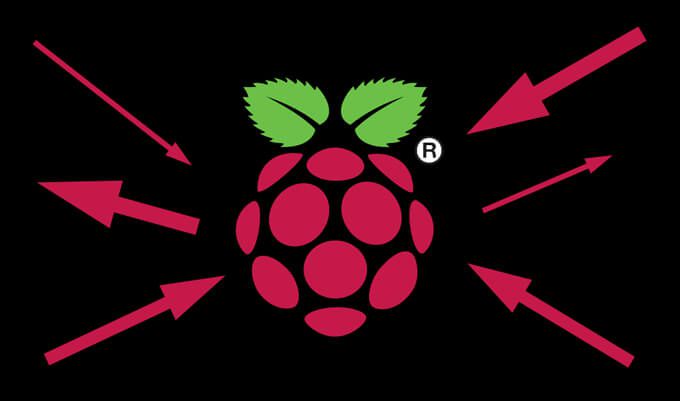
Ce este SSH?
SSH înseamnă Secure Shell. Este un protocol de rețea standard care vă oferă o modalitate sigură de a trimite text înainte și înapoi între Pi și computerul pe care îl utilizați pentru a vă conecta de la distanță la Pi. Veți utiliza protocolul SSH pentru tot felul de lucruri, cum ar fi introducerea parolei pentru a vă conecta la Pi și executarea comenzilor.

SSH a fost conceput ca un înlocuitor pentru Telnet, care trimite comenzi în text simplu prin rețea. În schimb, SSH criptează acele comenzi. Orice serviciu de rețea poate utiliza SSH, care funcționează prin portul TCP 22.
Ce este SFTP?
SFTP este prescurtarea Protocolului de transfer de fișiere securizat. SFTP este un mod rapid și convenabil de a transfera fișiere între Pi și un alt computer din rețea. SFTP este mai sigur decât FTP, deoarece, la fel ca în cazul SSH, toate datele dvs. sunt criptate în timp ce călătoriți de la un computer la altul.
Nu doriți ca toate datele dvs. să fie transferate în text simplu, nu-i așa? Cu siguranta nu! Rămâneți în siguranță, copii.

Cum să SSH într-un Raspberry Pi
Vom începe cu cum să folosim SSH pentru a vă conecta la Raspberry Pi de pe un computer cu Windows în rețeaua dvs. utilizând MASTIC. PuTTY este unul dintre mai mulți clienți SSH care sunt disponibili gratuit. Ne place PuTTY deoarece este un software open source complet dezvoltat și susținut de o echipă de voluntari. Puteți utiliza orice client SSH doriți. Asigurați-vă că îl descărcați și îl instalați înainte de a începe.
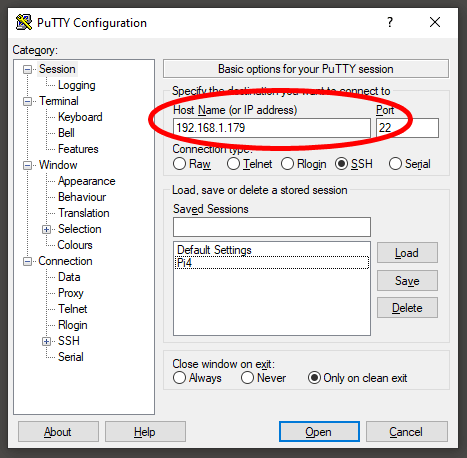
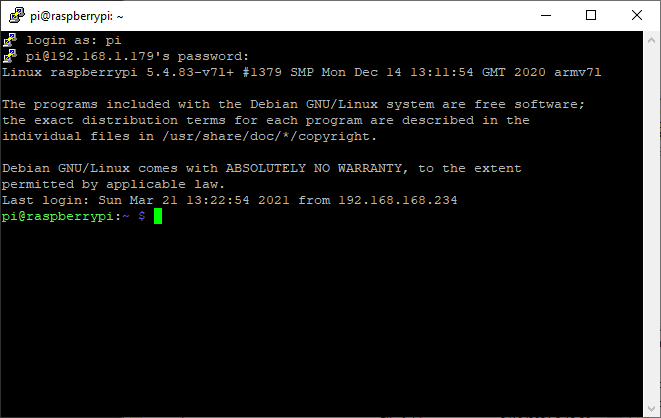
Acum sunteți conectat la Pi prin SSH și puteți utiliza terminalul la executați comenzi. Dacă nu ați modificat încă parola implicită a Pi-ului, acesta este momentul potrivit pentru a face acest lucru. Deoarece SSH este activat, dacă Raspberry Pi folosește parola implicită, ar fi foarteușor să intre cineva!
Cum să SFTP într-un Raspberry Pi
Mai sus, v-am prezentat cum să utilizați un client SSH pentru a vă conecta în siguranță la un Pi din rețeaua dvs. și a executa comenzi. Pentru transferul de fișiere, vom folosi un client SFTP. Din punct de vedere tehnic, este posibil să transferați fișiere cu PuTTY, dar este greoaie. Este mult mai plăcut să aveți un browser de fișiere pe care îl puteți folosi pentru a muta fișiere în bloc atunci când aveți nevoie.
FileZilla este un popular client FTP care acceptă SFTP. Dacă vă puteți conecta cu SSH, atunci vă puteți conecta și cu SFTP. Convenabil, nu-i așa?

Pregătiți-vă descărcând și instalând FileZilla sau clientul dvs. SFTP la alegere pe computerul pe care îl utilizați pentru a vă conecta de la distanță la Pi. WinSCP este un alt client SFTP popular. Amintiți-vă, nu aveți nevoie de un server SFTP, ci doar de un client SFTP.
Sfat Pro: Dacă instalați FileZilla, aveți grijă când vă solicită să instalați McAfee și WinZip. Selectați Refuzădacă nu doriți să instalați aceste programe pe computer.

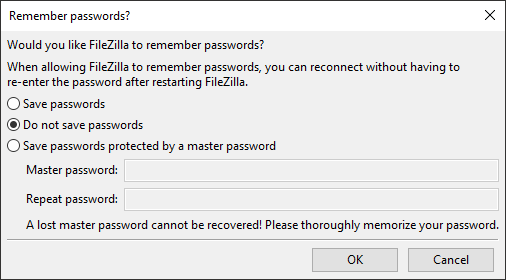
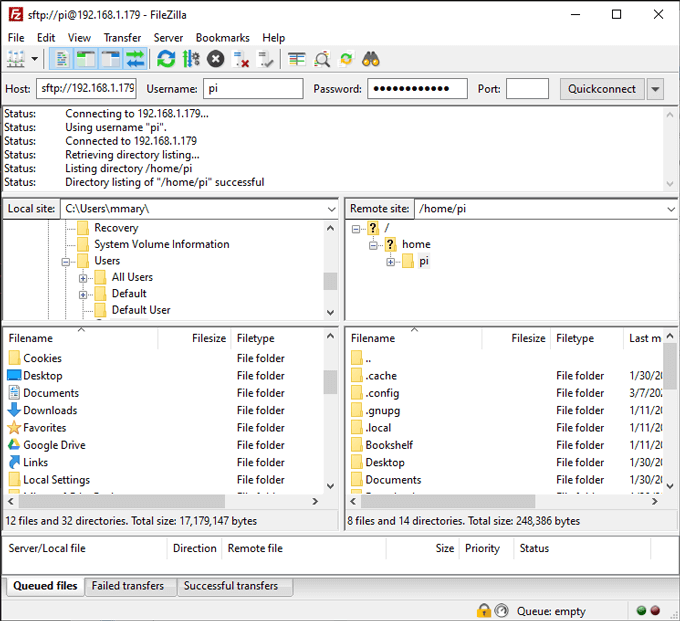
Dacă, de exemplu, doriți să copiați un fișier de pe computerul dvs. local pe Pi, veți naviga la folderul sursă din stânga și folderul de destinație din dreapta. Managerul de fișiere FileZilla vă permite să glisați și să fixați fișiere între site-uri locale și la distanță.
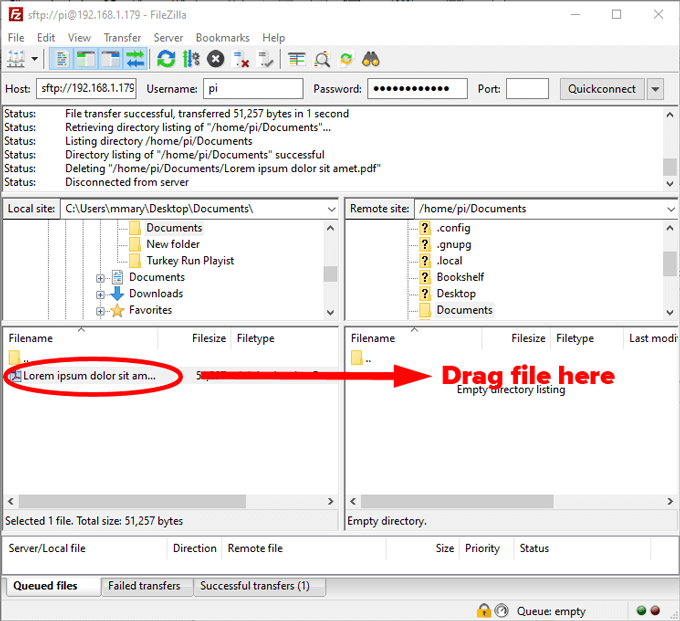
Găsirea proiectelor Pi
Odată ce vă veți simți confortabil cu executarea comenzilor și transferul fișierelor către și de la Pi, veți începe să vă dați seama câte moduri diferite puteți pune Pi-ul la lucru. Totuși, nu vă lăsați paralisi de analiză - alegeți un proiect și scufundați-vă! Este într-adevăr cel mai bun mod de a învăța.